Dijital Denge kullanarak Chrome'da Herhangi Bir Web Sitesini Engelleyin
Android Ipuçları Ve Püf Noktaları / / August 05, 2021
Google, Android 10 OS'nin en son tanıtımı ve lansmanıyla birlikte hazırlanıyor. Sadece yeni işletim sisteminin logosu veya adı değil, aynı zamanda birçok yeni özellik ve özelleştirme seçeneği de var. Android 10'da bulunan birçok özellik olmasına rağmen, özellikle Dijital Denge hakkında konuşacağız. Bu yeni özellik, kullanıcının dijital yaşamını takip etmesini sağlayan Google tarafından tanıtıldı. Örneğin, belirli bir uygulamada veya akıllı telefonunuzda geçirdiğiniz süreyi öğrenebilirsiniz. Bu özelliği ileriye götürürsek, yapabileceğiniz bir yol var. Android 10'da da çalışan Digital Wellbeing kullanarak Chrome'daki herhangi bir web sitesini engelleyin.
Digital Wellbeing uygulaması da geliştirildi ve iki yeni özellik dahil edildi, yani Odak Modu ve Site zamanlayıcı. Odak Modu, Digital Wellbeing uygulamasında, kullanıcının cihazınızdaki dikkat dağıtıcı uygulamaları askıya almasına olanak tanıyan bir özelliktir. Messenger uygulamaları vb. Gibi Android cihaz ve işinize veya önemli işinize konsantre olmanız için size daha fazla zaman verir. görev. Herhangi bir yeni bildirim almayacaksınız ve uygulamalar belirtilen süre boyunca grileşecektir. Öte yandan, Site Zamanlayıcı, gezinmenizi ölçer ve buna göre zamanlayıcılar ayarlar. Şimdi, Chrome'da herhangi bir web sitesini Android 10'da çalışan Digital Wellbeing kullanarak nasıl engelleyeceğimize bir göz atalım;

İçindekiler
-
1 Dijital Denge kullanarak Chrome'da Herhangi Bir Web Sitesini Engelleyin - Android 10'da Çalışır
- 1.1 Ön koşullar
- 1.2 İndirilenler
-
2 Web Sitesi Zamanlayıcı Nasıl Ayarlanır
- 2.1 1. Adım: Google Chrome'da Dijital Denge'yi etkinleştirin
- 2.2 2. Adım: Web Sitesi Zamanlayıcısını Ayarlayın
Dijital Denge kullanarak Chrome'da Herhangi Bir Web Sitesini Engelleyin - Android 10'da Çalışır
Digital Wellbeing uygulamasını kullanarak Chrome'daki herhangi bir web sitesini başarıyla engellemek için, bu özellik beta sürümünde mevcut olduğundan uygulamanın beta testçisi olmanız gerektiğini unutmayın. Play Store >> Digital Wellbeing'de arama yap >> 'a giderek uygulamanın beta testçisi olabilirsiniz, beta testçisi olma seçeneği olacaktır. Beta testçisi olduğunuzda, uygulamanın en son beta sürümünü indirmeniz istenecektir. Cihazınıza kurun.
Ön koşullar
- Android 10'da çalıştırdığınızdan emin olun.
- Digital Wellbeing uygulaması için beta testçisi olmanız gerekir.
- Digital Wellbeing kullanan web sitelerini engellemek için Chrome Dev uygulaması v78 veya üstünü de indirmeniz gerekir.
İndirilenler
- Google Chrome Dev uygulaması v78
- Dijital Denge
Web Sitesi Zamanlayıcı Nasıl Ayarlanır
Aşağıda, Chrome'da Dijital Denge'yi etkinleştirmenize ve ayrıca web sitesi zamanlayıcısını nasıl etkinleştireceğinize yardımcı olacak adımlar bulunmaktadır. Aşağıdaki adımları dikkatlice izleyin;
1. Adım: Google Chrome'da Dijital Denge'yi etkinleştirin
- Öncelikle, yukarıdaki indirme bölümünden Google Chrome geliştirici uygulaması v78'i indirin.
- Digital Wellbeing uygulaması için Play Store'daki beta programına katıldığınızdan emin olun.
- Şimdi cihazınızda Google Chrome uygulamasını açın.
- Arama çubuğuna dokunun ve arayın chrome: // bayraklar.
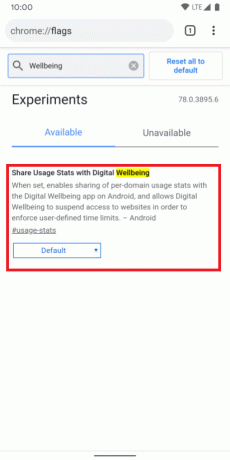
Kaynak: 9to5Google - Bayraklar sayfasında şunu arayın: Dijital Denge.
- Etkin seçeneğine dokunun.
- Şimdi Google Chrome uygulamanızı yeniden başlatın.
2. Adım: Web Sitesi Zamanlayıcısını Ayarlayın
- Digital Wellbeing uygulamasını açın (beta sürümü).
- Sonra gidin Ayarlar >> Dijital Denge ve ebeveyn denetimleri.
- Şimdi gidin Gösterge Paneli.
- Chrome geliştirici uygulamasının altında, "Ziyaret ettiğiniz siteleri gösterin ”.

Kaynak: 9to5Google - Sizden izin isteyecek ve yapmanız gereken tarama verilerinizi okumasına izin verin. Bunun gizli taramayı kapsamadığını unutmayın.
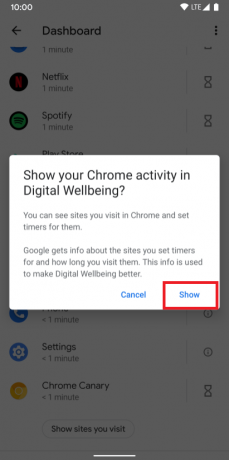
Kaynak: 9to5Google - Web siteleri ortaya çıktıktan sonra, kum saati simgesi.
- Şimdi zamanlayıcıyı ayarlayın.
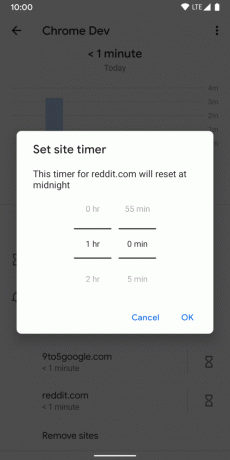
Kaynak: 9to5Google - Uygulama şimdi size o web sitesinde kalan süreyi gösterecek.

Kaynak: 9to5Google - Bu kadar! Aynı şekilde, herhangi bir web sitesi için zamanlayıcı ayarlayabilir ve zamanınızı fazla harcamanızı önleyebilirsiniz.
Yani, bu yazıda benim tarafımdan var. Yukarıda belirtilen özelliği ayarlamak ve kullanmak için Digital Wellbeing uygulamasının beta testçisi olmanız ve en son Android 10 işletim sistemine sahip bir cihazı çalıştırmanız gerektiğini unutmayın. Bu gönderiyi beğenip beğenmediğinizi aşağıdaki yorumlarda bize bildirin ve ayrıca yukarıdaki adımlardan herhangi birini izlerken karşılaştığınız zorlukları da bizimle paylaşın. Bir sonraki gönderiye kadar… Şerefe!
En İyi Çokuluslu Şirketlerden biri için Analist olarak çalışan bir Altı Sigma ve Google Sertifikalı Dijital Pazarlamacı. Yazmayı, gitar çalmayı, seyahat etmeyi, bisiklete binmeyi ve rahatlamayı seven bir teknoloji ve otomobil tutkunu. Girişimci ve Blogger.



